I messaggi sono parte integrante della nostra vita. Spesso contiene conversazioni preziose e informazioni importanti. Tuttavia, ci sono casi in cui elimini accidentalmente i messaggi sul tuo iPhone. E vuoi cercare modi per recuperarli.
Se sei abituato a eseguire regolarmente backup su iTunes, puoi ripristinare i messaggi eliminati dal backup di iTunes. È un ottimo modo per prevenire la perdita di dati. Oggi imparerai la possibilità di recuperare i messaggi cancellati su iTunes. Nel frattempo, puoi ottenere istruzioni dettagliate su come recuperarli. Esplora subito questo articolo!

L'eliminazione accidentale di messaggi importanti può essere angosciante. C'è speranza di guarigione? La risposta è si. Se hai mai eseguito il backup del tuo iPhone su iTunes, puoi recuperarli. Certamente, se non hai effettuato un backup, anche iTunes non può aiutarti.
Nel frattempo, il successo del recupero dei messaggi su iTunes dipende da vari fattori, tra cui la disponibilità del backup e le azioni intraprese dopo l'eliminazione. Puoi leggere la parte successiva se non sai come ripristinare i messaggi eliminati sul tuo iPhone.
iTunes può aiutarti a ripristinare tutto dal tuo ultimo backup, compresi i messaggi. Ma se elimini i messaggi appena ricevuti dopo un backup, iTunes non può aiutarti a recuperarli. Inoltre, il ripristino del contenuto di backup da iTunes sovrascriverà i dati locali del tuo iPhone. Pertanto, è meglio eseguire il backup delle informazioni importanti dell'iPhone per evitare la perdita di dati.
Tuttavia, iTunes non può funzionare su macOS Catalina o versioni successive. Se utilizzi il Mac per eseguire un backup, dovresti invece recuperare i messaggi eliminati dal Finder.
Quando ripristini un backup utilizzando iTunes, i contenuti del backup di iTunes sostituiranno i file locali sul tuo iPhone, inclusi messaggi, video, foto, ecc. Esegui il backup dei dati importanti su iPhone prima del processo.
Ecco i passaggi su come recuperare i messaggi di testo cancellati su iPhone con iTunes per Windows.

Se hai effettuato un backup su Mac, segui qui per ripristinare messaggi eliminati su iPhone.
Per macOS Catalina prima, il processo è lo stesso di Windows. Ma il pulsante per il passaggio 3 è ripristinare iPhone.
Per macOS Catalina o versioni successive, puoi utilizzare Finder solo per ripristinare l'ultimo backup.
Se hai effettuato un backup su Mac, segui qui per ripristinare i messaggi eliminati su iPhone.
Per macOS Catalina prima, il processo è lo stesso di Windows. Ma il pulsante per il passaggio 3 è ripristinare iPhone.
Per macOS Catalina o versioni successive, puoi utilizzare Finder solo per ripristinare l'ultimo backup.
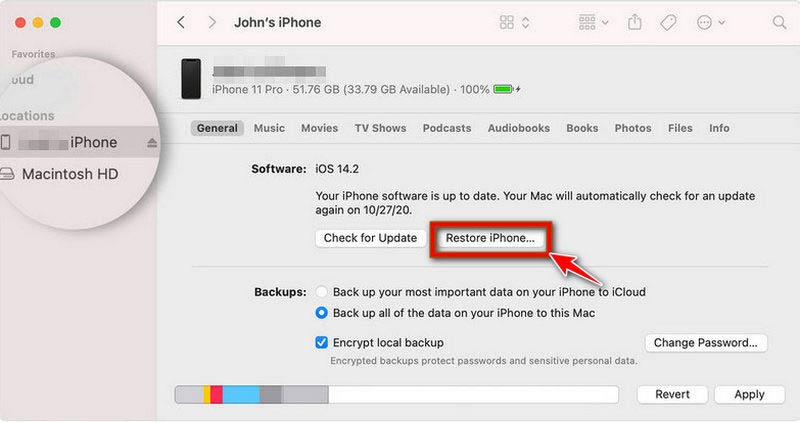
Questo processo richiederà molto tempo. Non scollegare il tuo iPhone da un PC o Mac fino al termine.
Come tutti sappiamo, iTunes non può ripristinare i messaggi in modo selettivo. E sovrascriverà i messaggi locali su iPhone. Per prevenire la perdita di dati, puoi provare un software professionale per recuperare i tuoi messaggi. Aiseesoft Recupero Dati iPhone è un potente strumento di recupero messaggi disponibile su Windows 11/10/8/7 o macOS.
Può recuperare i messaggi dai tuoi dispositivi iOS, dal backup di iTunes e da iCloud. E supporta la visualizzazione e la selezione dei messaggi prima del ripristino. Inoltre, può anche aiutarti a scansionare e recuperare contatti cancellati, cronologia chiamate, video, immagini, documenti, ecc., in pochi clic.
Sicuro al 100%. Nessuna pubblicità.
Sicuro al 100%. Nessuna pubblicità.
Segui i passaggi rapidi per scansionare e recuperare i messaggi persi dal backup di iTunes.

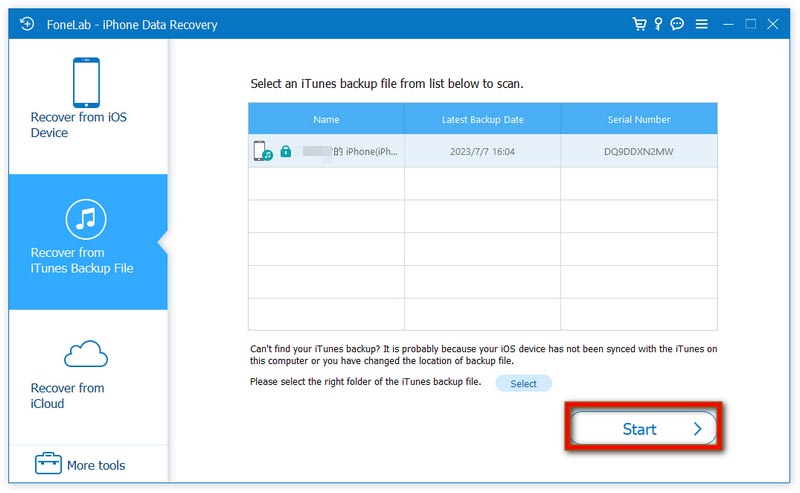
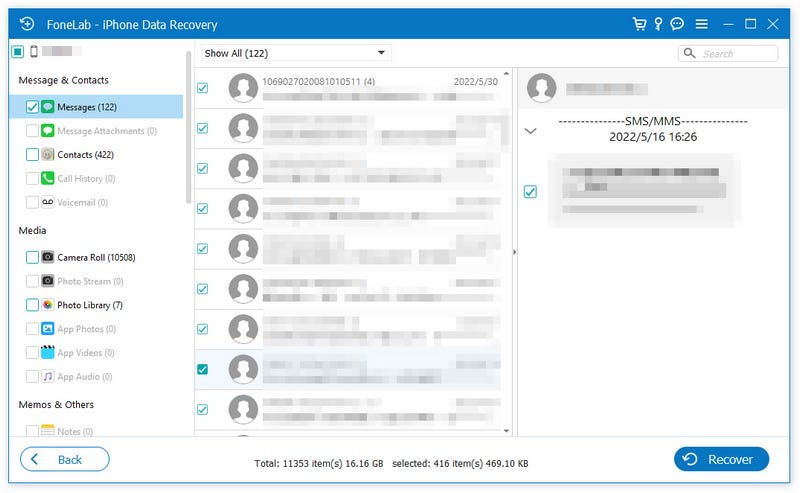
Questo programma fornisce anche il Recupera dal file di backup di iTunes modalità. Consente di visualizzare e recuperare i messaggi dal backup. Inoltre, se lo desideri recuperare i messaggi WhatsApp cancellati, puoi anche seguire i passaggi sopra menzionati.
Posso ripristinare solo i messaggi dal backup di iTunes?
No. iTunes non fornisce un'opzione di ripristino selettivo per singoli tipi di dati come i messaggi. Sostituirà tutti i contenuti per il tuo iPhone con il backup di iTunes.
Posso recuperare i messaggi se non ho un backup di iTunes?
SÌ. Se hai eliminato il messaggio entro 30 giorni, puoi trovarlo in Eliminati di recente on Messaggi app. Altrimenti, puoi provare software di terze parti per recuperare il tuo messaggio.
Il ripristino da un backup di iTunes sovrascriverà i miei dati correnti?
SÌ. Quando esegui il ripristino da un backup di iTunes, l'intero contenuto del tuo dispositivo iOS viene sostituito con i dati del backup, inclusi messaggi, foto, app e impostazioni.
Come posso recuperare i messaggi di testo dal backup di iTunes?
Il backup di iTunes include tutti i contenuti del tuo iPhone, inclusi messaggi di testo e altri file. Puoi recuperarli cliccando Restore Backup su iTunes.
Posso visualizzare i messaggi di testo eliminati su iTunes?
No. iTunes non fornisce la funzione per visualizzare i messaggi di testo eliminati.
Conclusione
Questo articolo esplora il modo per recuperare i messaggi eliminati dal backup di iTunes. E ha introdotto un modo alternativo di utilizzare software di terze parti per estrarre i messaggi (iMessage, SMS/MMS) dal backup di iTunes. Puoi recuperare i messaggi eliminati seguendo i modi indicati. Inoltre, sottolinea l'importanza di eseguire un backup recente. È essenziale salvare conversazioni preziose e sincronizza i messaggi dell'iPhone. Se hai altre domande durante il recupero dei messaggi di testo di iTunes, commenta di seguito.
Sicuro al 100%. Nessuna pubblicità.
Sicuro al 100%. Nessuna pubblicità.

Il miglior software di recupero dati iPhone di sempre, che consente agli utenti di recuperare in sicurezza i dati persi di iPhone / iPad / iPod da dispositivi iOS, backup iTunes / iCloud.
Sicuro al 100%. Nessuna pubblicità.
Sicuro al 100%. Nessuna pubblicità.